Jak znaleźć duplikaty w wierszach i komórkach w Arkuszach Google?
Arkusze Google(Google Sheets) to jeden z najpotężniejszych produktów Google i jedno z popularnych rozwiązań do zarządzania arkuszami kalkulacyjnymi i danymi w sieci. Jednak po wyjęciu z pudełka ma swoje słabe punkty — jeden, który omówimy w tym artykule.
Na szczęście Arkusze obsługują niestandardowe funkcje i formuły, które pomagają nadrobić niektóre z tych niedociągnięć. Jeśli użytkownicy znają się na formułach lub potrafią trochę napisać skrypty(scripting) , Arkusze mogą być tak zaawansowane, jak tylko potrafią.

Jedną z funkcji, których Arkusze nie obsługują natywnie, jest możliwość znajdowania duplikatów w Arkuszach Google(Google Sheets) – niezależnie od tego, czy są to zduplikowane dane w komórkach czy wierszach. Chociaż istnieje sposób na szybkie usunięcie zduplikowanych wpisów, korzystając z opcji Usuń duplikaty(Remove duplicates) w menu Dane(Data) , nie ma możliwości odizolowania tylko tych duplikatów. Dobrą wiadomością jest to, że istnieje sposób, aby to osiągnąć.
W tym artykule omówimy, jak znaleźć duplikaty w Arkuszach Google(Google Sheets) , korzystając z formatowania warunkowego.
Co to jest formatowanie warunkowe w Arkuszach Google?(What Is Conditional Formatting In Google Sheets?)
Formatowanie warunkowe to funkcja obecna w wielu edytorach arkuszy kalkulacyjnych, która pozwala użytkownikowi zastosować do komórki formatowanie tekstowe i inne formatowanie wizualne w oparciu o określone warunki.
Na przykład użytkownik może rejestrować swoje miesięczne budżety za pomocą arkusza kalkulacyjnego, chcąc wiedzieć na pierwszy rzut oka, czy przekroczy limit wydatków 500 USD. W kolumnie arkusza kalkulacyjnego, w której sumowana jest suma za miesiąc, regułę formatowania warunkowego można ustawić na pogrubione wiersze o wartości powyżej 500 USD, co ułatwia sprawdzenie, gdzie to nastąpiło.

W Arkuszach Google(Google Sheets) formatowanie warunkowe umożliwia użytkownikom stosowanie formatowania na podstawie długiej listy gotowych reguł lub przez wprowadzenie niestandardowej formuły. Dostępne zmiany stylu formatowania obejmują pogrubienie, kursywę, podkreślenie, przekreślenie, kolor tekstu i kolor komórki.
Ponadto użytkownicy mogą używać skali kolorów zamiast pojedynczego koloru oraz definiować minimalną i maksymalną wartość oraz odpowiadające im kolory w celu automatycznego skalowania kolorów.
Jak korzystać z formatowania warunkowego, aby znaleźć zduplikowane wiersze w Arkuszach Google(How To Use Conditional Formatting to Find Duplicate Rows In Google Sheets)
Dla każdego, kto pracuje na długim arkuszu danych, zduplikowane wpisy mogą stać się problemem, który czasami przerywa bieg rzeczy. Użytkownicy mogą nie chcieć po prostu usunąć tych danych, które są natywnie obsługiwane w Arkuszach, a zamiast tego mogą je analizować i pracować z nimi.

Jest to możliwe przy użyciu niestandardowej formuły z formatowaniem warunkowym. Pierwszym krokiem do osiągnięcia tego jest podświetlenie całej kolumny, którą należy przeszukać pod kątem duplikatów, klikając etykietę kolumny nad nią.

Po podświetleniu kliknij prawym przyciskiem myszy i wybierz Formatowanie warunkowe(Conditional formatting) . Spowoduje to wyświetlenie panelu po prawej stronie okna, który pokazuje reguły formatowania warunkowego. Wybrany zakres kolumn zostanie wstępnie wypełniony w polu Zastosuj do zakresu(Apply to range) , aby nie trzeba go było dotykać.
Następnie chcesz kliknąć menu rozwijane poniżej Reguły formatu,(Format rules) aby zmienić ten warunek na Formuła niestandardowa to(Custom formula is) . Po wykonaniu tej czynności pod rozwijanym menu pojawi się pole tekstowe, w którym należy wprowadzić następującą formułę:
=liczba(A:A,A1)>1

Konieczne będzie jednak jego zmodyfikowanie, aby zastąpić wszystkie wystąpienia litery „A” literą kolumny, która jest wyszukiwana pod kątem duplikatów w Arkuszach Google(Google Sheets) , która zostanie wyświetlona w polu Zastosuj do zakresu(Apply to range) .
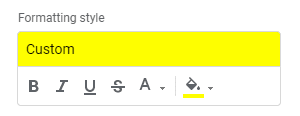
Ostatnim krokiem jest ustawienie formatowania do zastosowania do wszystkich komórek w tym wierszu, które zawierają dane znalezione więcej niż raz. W przypadku pracy z dużym zestawem danych najlepszym do ustawienia formatowaniem może być kolor wypełnienia. Używając go, jasny i zauważalny kolor, taki jak żółty, gorący róż lub limonkowa zieleń, będzie naprawdę wyróżniał się i pozwoli zauważyć duplikaty na pierwszy rzut oka podczas przewijania.
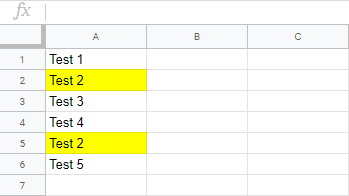
Teraz wszystkie wiersze zawierające dane znalezione w co najmniej jednym innym wierszu zostaną podświetlone lub sformatowane w wybrany sposób. Jeśli zduplikowane wiersze zostaną usunięte, formatowanie warunkowe pozostałego wiersza zostanie automatycznie usunięte.
Ktoś mógłby zapytać: „Po co przechodzić przez ten problem, skoro Google obsługuje usuwanie duplikatów za pomocą dwóch prostych kliknięć?” Cóż, ten system jest nieelastyczny i niedoskonały. Na przykład nie ma możliwości zmiany, który duplikat jest usuwany. Niektórzy użytkownicy mogą chcieć usunąć pierwszą instancję, a inni ostatnią — Google nie daje żadnej opcji i usuwa wszystkie duplikaty oprócz pierwszego.
Korzystając z tej prostej reguły formatowania warunkowego, użytkownik ma pełną kontrolę nad zarządzaniem duplikatami w sposób, który nie grozi złamaniem arkusza. Najlepsze jest to, że formatowanie warunkowe jest całkowicie dynamiczne, więc nigdy nie będziesz musiał usuwać formatowania, jeśli zdecydujesz się w jakiś sposób usunąć wszystkie duplikaty.

Jeśli jednak kiedykolwiek trzeba będzie usunąć regułę formatowania warunkowego, wystarczy kliknąć menu Format , a następnie Formatowanie warunkowe(Conditional formatting) , które pokaże to samo menu po prawej stronie, co poprzednio. Użytkownicy mogą najechać kursorem na wiersz, który pokazuje właśnie utworzoną przez nas niestandardową formułę, i kliknąć wyświetloną ikonę kosza, aby ją usunąć.
Gdy natywna opcja Arkuszy Google, aby znaleźć duplikaty w celu ich usunięcia, po prostu nie jest wystarczająco wydajna lub miesza dane w sposób, na który nie można sobie pozwolić, prosta niestandardowa formuła wyróżniona w tym artykule pozwala użytkownikom wziąć sprawy w swoje ręce.
Czy masz jakieś pytania lub uwagi dotyczące korzystania z tej reguły formatowania warunkowego? Jeśli tak, zostaw nam komentarz poniżej.
Related posts
Jak pobrać instalator Google Chrome offline (autonomiczny)
Jak dodać muzykę do Prezentacji Google
Jak zrobić wypełnialny formularz Dokumentów Google za pomocą tabel
Jak zmienić kolor tła w Dokumentach Google
Jak skonfigurować i zarządzać przypomnieniami Google
Jak przywrócić ustawienia fabryczne Google Home i Home Mini?
Jak zsynchronizować Kalendarz Google z Outlookiem
5 sposobów na pobranie Kalendarza Google na pulpit
Jak zaimportować dane do arkuszy Google z innego arkusza
Jak naprawić „err_address_unreachable” w Google Chrome
Jak korzystać z Asystenta Google w systemie Windows 10
Jak automatycznie tworzyć kopie zapasowe plików na Dysku Google lub OneDrive, aby zapobiec utracie danych?
Jak korzystać z zaawansowanych narzędzi wyszukiwania zdjęć dostępnych w Zdjęciach Google
Jak przywrócić WhatsApp z Dysku Google
Jak dodać pliki GPX do Map Google
Jak osadzić wideo w Prezentacjach Google
Jak skierować swoją domenę do Witryn Google
Jak otworzyć plik HTML w Google Chrome
Jak skonfigurować weryfikację odpowiedzi w Formularzach Google
Jak blokować strony internetowe w Google Chrome
